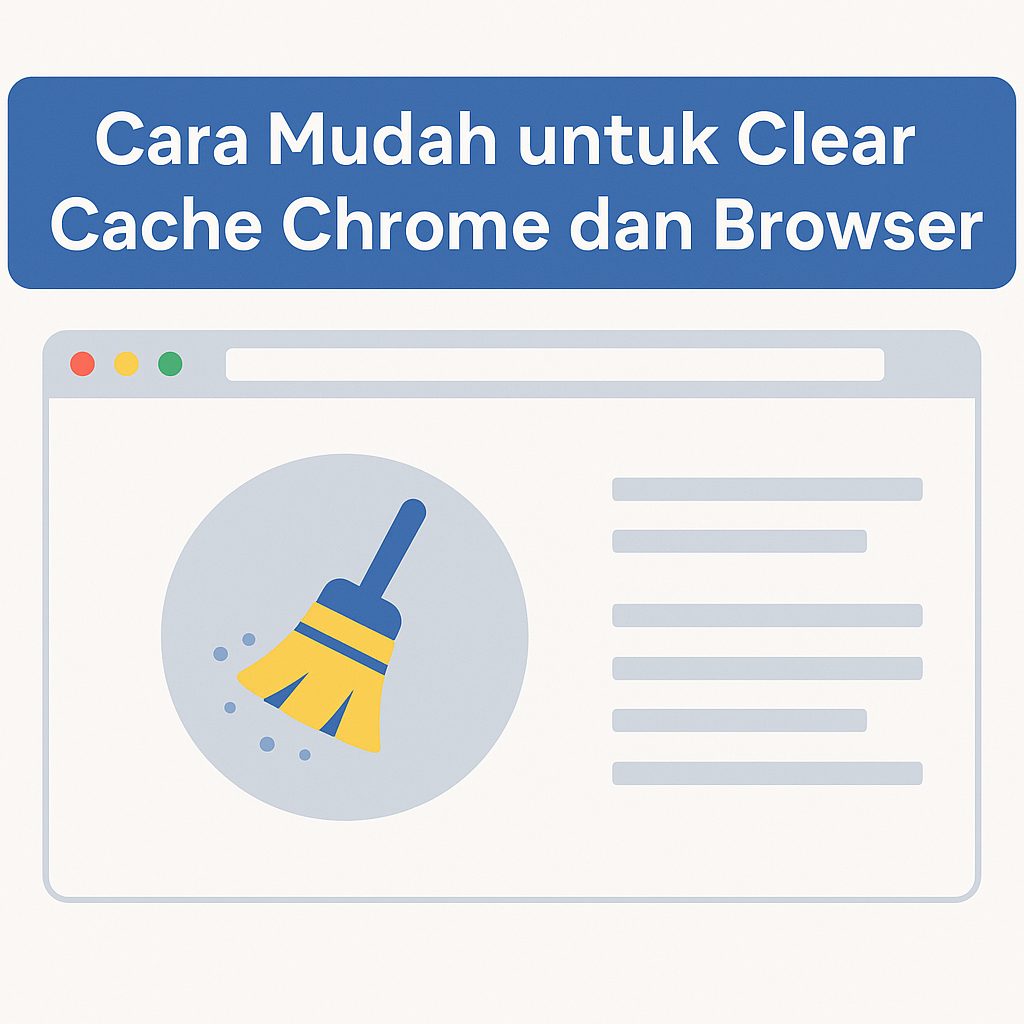-
Buka Google Chrome.
-
Klik ikon tiga titik vertikal di kanan atas.
-
Pilih History > History lagi.
-
Klik Clear browsing data di sisi kiri.
-
Pilih rentang waktu, misalnya All time agar semua cache terhapus.
-
Centang:
-
Cookies and other site data
-
Cached images and files
-
-
Klik Clear data.
Tips tambahan: Gunakan shortcut Ctrl + Shift + Delete (Windows) atau Command + Shift + Delete (Mac) untuk langsung membuka jendela penghapusan data.
2. Mozilla Firefox
-
Klik ikon tiga garis horizontal di pojok kanan atas > Settings.
-
Pilih tab Privacy & Security.
-
Scroll ke bagian History, lalu klik Clear History.
-
Pilih waktu “Everything”.
-
Centang Cookies dan Cache.
-
Klik OK.
Firefox juga menyediakan fitur “Enhanced Tracking Protection” yang dapat membantu menjaga privasi saat browsing.
3. Safari (Mac)
-
Buka aplikasi Safari.
-
Klik menu History > Clear History.
-
Pilih opsi waktu All History.
-
Klik Clear History.
Untuk membersihkan cache lebih dalam:
-
Klik Safari > Preferences > Advanced.
-
Aktifkan “Show Develop menu in menu bar”.
-
Klik Develop > Empty Caches.
4. Microsoft Edge
-
Klik ikon tiga titik horizontal > Settings.
-
Masuk ke Privacy, search, and services.
-
Scroll ke Clear browsing data, klik Choose what to clear.
-
Pilih rentang waktu All time.
-
Centang:
-
Cookies and other site data
-
Cached images and files
-
-
Klik Clear now.
5. Opera
-
Klik ikon jam (History) di sidebar.
-
Klik Clear browsing data.
-
Pilih rentang waktu All time.
-
Centang semua opsi yang relevan.
-
Klik Clear data.
Opera juga menyediakan fitur Turbo Mode yang bisa mempercepat loading situs, namun tetap perlu penghapusan cache berkala agar tidak bentrok.
Panduan Cara Clear Cache di Browser Mobile (Android & iOS)
1. Google Chrome (Android dan iOS)
-
Buka aplikasi Chrome.
-
Ketuk ikon tiga titik > History.
-
Pilih Clear browsing data.
-
Pilih rentang waktu All time.
-
Centang:
-
Cookies and site data
-
Cached images and files
-
-
Ketuk Clear data.
2. Firefox (Android)
-
Ketuk ikon tiga titik > Settings.
-
Pilih Delete browsing data.
-
Pilih item yang ingin dihapus seperti cache, cookies, history.
-
Ketuk Delete browsing data.
3. Safari (iOS)
-
Buka Settings > Safari.
-
Scroll ke bawah, lalu pilih Clear History and Website Data.
-
Konfirmasi penghapusan cache.
Catatan: Ini akan menghapus juga riwayat browsing dan cookies.
Tips dan Kebiasaan Baik untuk Mengelola Cache
-
Jadwalkan pembersihan cache seminggu sekali, atau setiap selesai menggunakan akun publik.
-
Gunakan mode incognito/private untuk menghindari penyimpanan cache yang tidak perlu.
-
Instal ekstensi pihak ketiga seperti “Click&Clean” untuk otomatisasi clear cache.
-
Lakukan restart browser setelah clear cache untuk mereset session secara sempurna.
-
Perbarui browser Anda ke versi terbaru agar cache dikelola lebih optimal secara otomatis.
Cache memang bermanfaat untuk mempercepat loading website, tetapi jika dibiarkan menumpuk, cache bisa menjadi beban besar yang membuat browser lambat, menampilkan informasi usang, hingga menimbulkan gangguan teknis.
Dengan mengikuti panduan lengkap cara clear cache di Chrome, Firefox, Safari, Edge, dan Opera di atas, baik untuk perangkat desktop maupun mobile, Anda bisa memastikan browser selalu berjalan cepat, aman, dan bebas error.
Jadikan pembersihan cache sebagai kebiasaan digital rutin, terutama jika Anda aktif bekerja online, sering mengakses layanan perbankan, atau menggunakan situs login berbasis SSO.(*)